En vattenstämpel är en diskret bild i bakgrunden som visas bakom texten på en sida. De kan användas för att signalera ett dokuments status, som till exempel ”konfidentiellt” eller ”utkast”, eller för att lägga till en subtil företagslogotyp eller ett designelement. PowerPoint saknar en dedikerad vattenstämpelfunktion som i Word, men man kan uppnå samma effekt med hjälp av textrutor.
Att infoga en vattenstämpel i PowerPoint
Att applicera vattenstämplar i PowerPoint är inte lika smidigt som i Microsoft Word, men det är fullt möjligt. Du kan lägga till en vattenstämpeltext i bakgrunden på antingen en enskild bild eller på samtliga bilder samtidigt genom att använda funktionen ”Bildbakgrund” (Slide Master).
Vi ska nu gå igenom hur du lägger till vattenstämpeltext på alla bilder i en presentation via ”Bildbakgrund”. Om du enbart vill lägga till vattenstämpeltext på en specifik bild kan du hoppa över stegen för att komma till ”Bildbakgrund”.
Börja med att gå till fliken ”Visa” i PowerPoints menyband.
Klicka på knappen ”Bildbakgrund”. Detta tar fram huvudlayouten för samtliga bilder i din presentation.
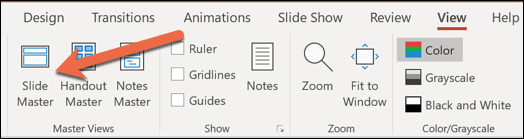
Markera den första, överordnade huvudbilden.
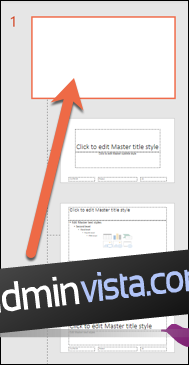
Om du bara vill ha en vattenstämpel på en enda bild, är det här du börjar; välj den enskilda bild där du önskar texten istället för att öppna bildbakgrunden.
För att infoga texten eller bilden som ska fungera som vattenstämpel, gå till fliken ”Infoga”.
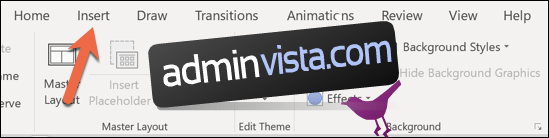
Klicka på ”Textruta”.
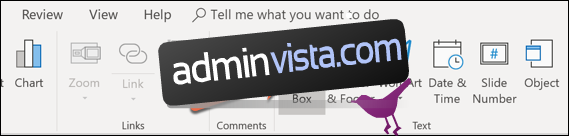
En textruta dyker nu upp på din bild.

Skriv in önskad text i textrutan.
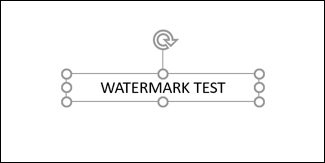
När du har skrivit texten kan du justera textrutans utseende. Du kan till exempel rotera texten genom att dra i den böjda pilen, som här:
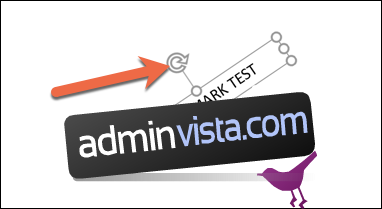
Eller så kan du använda fliken ”Format” i menybandet för att ändra färg, effekter och mycket annat. Det är helt upp till dig!
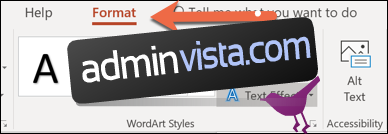
Bestäm sedan om vattenstämpeln ska ligga bakom allt annat på bilden. För att göra det, klicka på ”Flytta bakåt” på fliken ”Format” och välj sedan ”Flytta bakåt”.
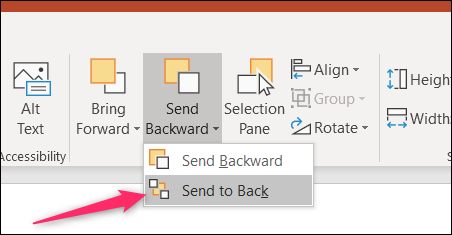
När du är nöjd med textens utseende är det dags att lämna bildbakgrundsvyn, om det är den du använder. Gå tillbaka till fliken ”Visa” och klicka sedan på ”Normal” för att återgå till den vanliga bildspelsvyn.
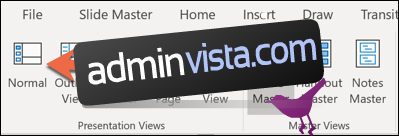
Nu syns vattenstämpeltexten på alla dina bilder.
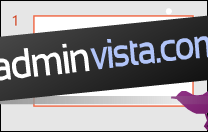
Om du infogade texten i bildbakgrunden kommer alla nya bilder som du lägger till att ha samma vattenstämpeltext.
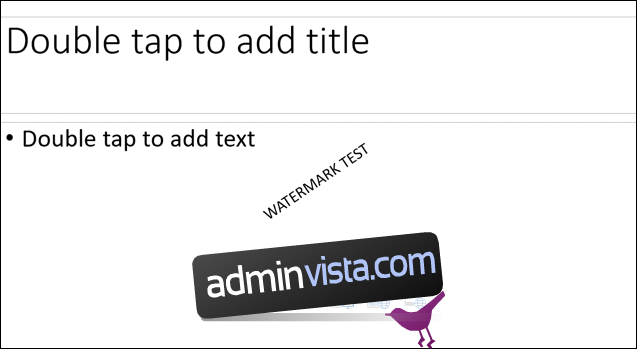
Att ta bort en vattenstämpel från PowerPoint
Om du vill ta bort en vattenstämpel från PowerPoint behöver du bara ta bort textrutan.
Markera bilden med vattenstämpeln (eller gå tillbaka till bildbakgrundsvyn om det var där du infogade textrutan).
Klicka på textrutan.
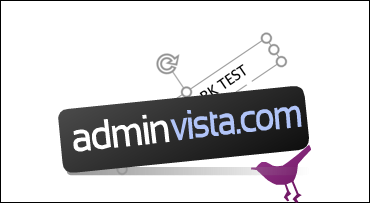
Och tryck sedan på ”Radera” för att ta bort den. Nu är dina bilder fria från vattenstämplar!